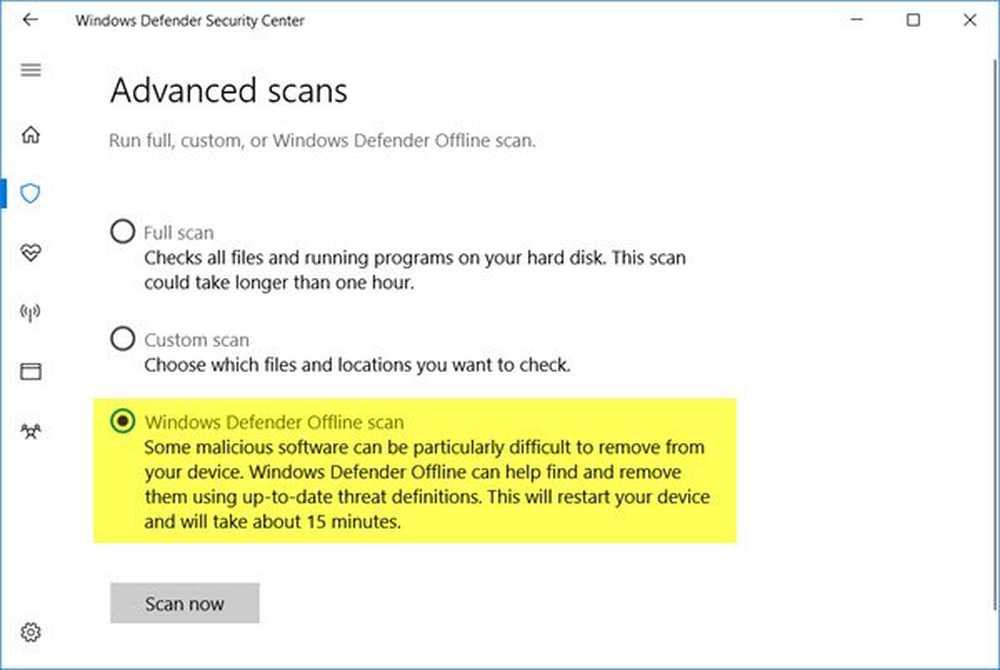Efectuați Boot Clean în Windows 10/8/7

Ce este Stare de boot curată în Windows 10/8/7? Cum să efectuați Boot Clean? Care este diferența dintre modul de siguranță și starea Clean Boot în Windows. Ei bine, majoritatea dintre noi sunt familiarizați cu Modul sigur în Windows. Când reporniți computerul Windows și începeți să apăsați pe F8 tasta de pe tastatură, veți intra în Modul sigur. Modul de pornire în siguranță, utilizează un set minim predefinit de drivere și servicii pentru a porni sistemul de operare Windows.
Stare de boot curată
Pe de altă parte, există și Stare de boot curată care este folosit pentru a diagnostica și depana problemele Windows avansate. Dacă computerul nu pornește în mod normal sau dacă primiți erori atunci când porniți computerul pe care nu îl puteți identifica, vă recomandăm să efectuați o "încărcare curată".
Când porniți calculatorul în boot curat, computerul pornește utilizând un set minim pre-selectat de drivere și programe de pornire și deoarece calculatorul începe cu un set minim de drivere, este posibil ca unele programe să nu funcționeze așa cum vă așteptați.
Rezolvarea defectuoasă a boot-ului este concepută pentru a izola o problemă de performanță. Pentru a efectua depanarea cu boot curat, trebuie să efectuați o serie de acțiuni, apoi reporniți calculatorul după fiecare acțiune. Este posibil să fie necesar să dezactivați manual un element după altul pentru a încerca să identificați cel care cauzează problema. Odată ce ați identificat infractorul, puteți să îl eliminați sau să îl dezactivați.
Cum să efectuați Boot Clean
Pentru a introduce o stare de boot curată, tastați msconfig în căutarea de start și apăsați Enter pentru a deschide utilitarul de configurare a sistemului. Faceți clic pe fila General, apoi pe Executare selectivă. Ștergeți Încărcați elementele de pornire bifați caseta de validare și asigurați-vă că Încărcați serviciile de sistem și Utilizați configurația inițială de încărcare sunt verificate.
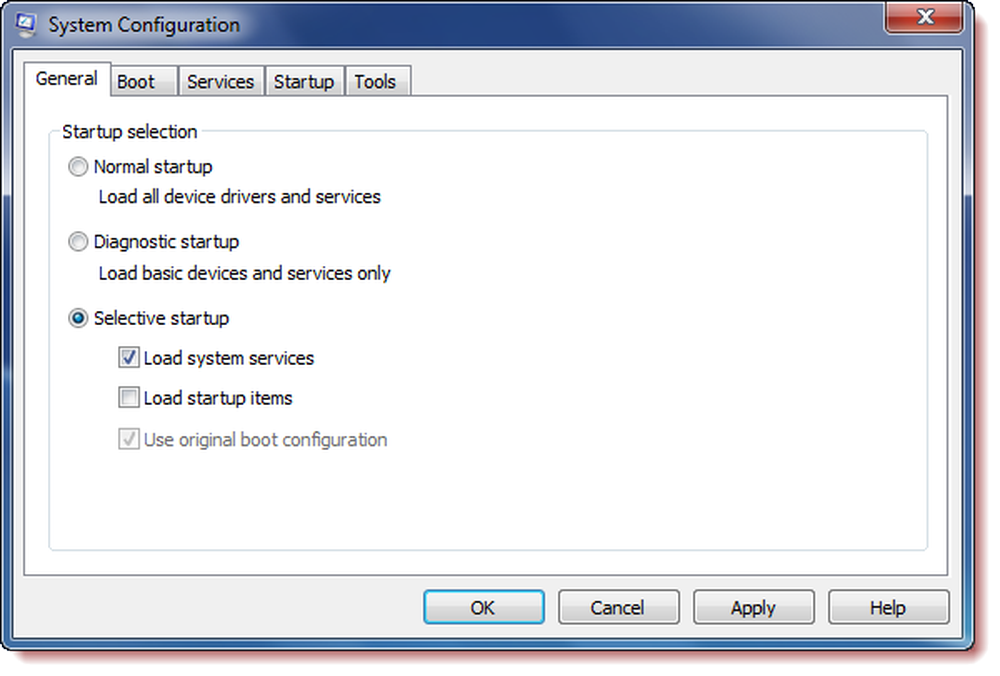
Apoi, faceți clic pe fila Servicii. Selectează Ascunde toate serviciile Microsoft Caseta de bifat. Acum faceți clic pe Dezactivați toate.

Faceți clic pe Aplicați / OK și reporniți computerul. Acest lucru va pune Windows într-un stat de boot curat.
Dacă boot-ul curat vă ajută să remediați eroarea, bine! De asemenea, în fila General, faceți clic, de asemenea, pentru a debifa caseta de selectare Încărcare sistem servicii, faceți clic pe Aplicare / OK și reporniți.
Pentru a configura Windows să utilizeze starea normală de pornire, pur și simplu anulați modificările.
Cel mai bun mod de a crea mai întâi un punct de restaurare a sistemului!
Vedeți această postare dacă configurația de pornire Original boot este gri în Windows 10. S-ar putea să doriți să citiți și despre Hardware Clean Boot.